- Lietotāji ir sūdzējušies, ka Windows 11 drošības centrs netiek atvērts. Trešā ballīte pretvīrusu programmatūra varētu būt saistīta ar šo problēmu.
- Pirmais risinājums būtu pārinstalēt rīku, izmantojot PowerShell.
- Ar noklusējuma Windows drošību jūsu datoram var nepietikt, tāpēc jums ir jāizmanto saderīgs trešās puses antivīruss.
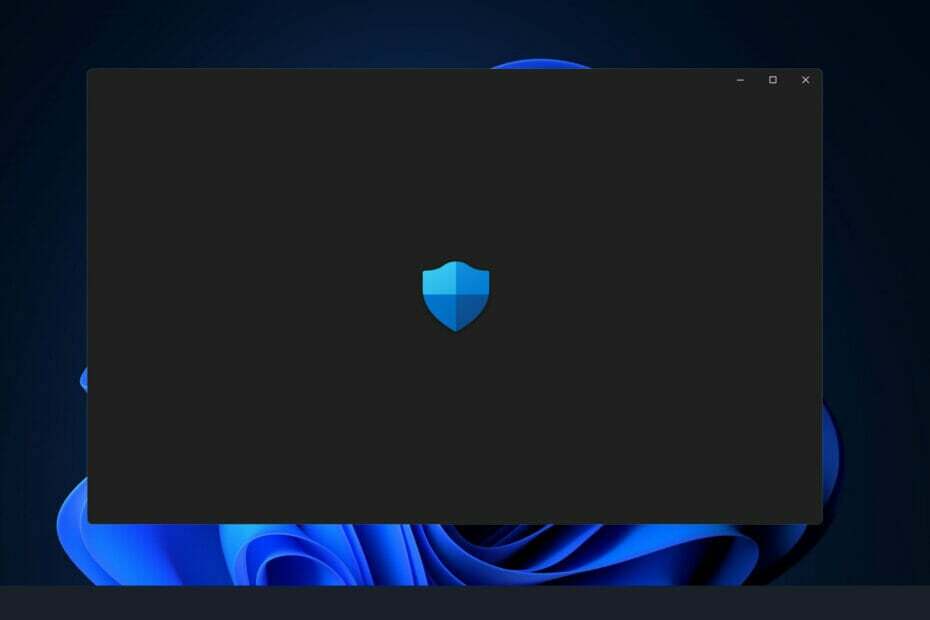
XINSTALĒT, NOklikšķinot uz LEJUPIELĀDES FAILA
Šī programmatūra novērsīs izplatītas datora kļūdas, pasargās jūs no failu zudumiem, ļaunprātīgas programmatūras, aparatūras kļūmēm un optimizēs datoru maksimālai veiktspējai. Novērsiet datora problēmas un noņemiet vīrusus tūlīt, veicot 3 vienkāršas darbības:
- Lejupielādējiet Restoro datora labošanas rīku kas nāk ar patentētām tehnoloģijām (pieejams patents šeit).
- Klikšķis Sākt skenēšanu lai atrastu Windows problēmas, kas varētu izraisīt datora problēmas.
- Klikšķis Remontēt visu lai novērstu problēmas, kas ietekmē datora drošību un veiktspēju
- Restoro ir lejupielādējis 0 lasītāji šomēnes.
Instalējot sistēmu Windows 11, Windows drošība, kas pazīstama arī kā Windows Defender, kļūst par noklusējuma pretvīrusu un drošības risinājumu. Tas ir viens no lielākajiem pieejamajiem līdzekļiem, un tas ir efektīvs lielākajā daļā gadījumu.
Tomēr viena no visbiežāk sastopamajām bažām bija fakts, ka pēc jaunināšanas vai nejauši programma Windows Defender netiek atvērta vai nedarbojas, kā paredzēts.
Reizēm, mēģinot aktivizēt Windows drošību, var tikt parādīts liels skaits dīvainu kļūdu ziņojumu. Tā, piemēram, var ierosināt instalēt jaunu lietotni, lai piekļūtu Windows Defender saitei.
Logs uz īsu brīdi parādās, pirms pazūd bez pēdām. Ja datora restartēšana neatrisina problēmu, jāizmanto tālāk norādītās problēmu novēršanas metodes. Pirmkārt, mēs sapratīsim, kā darbojas Windows Defender, un pēc tam pāriesim pie risinājumiem.
Kā darbojas Windows Defender?
Nodrošinot lielisku automātisku aizsardzību pret ļaunprātīgu programmatūru, vienlaikus mazinot sistēmas veiktspēju un a pārsteidzoši daudz papildu funkciju, Microsoft Windows Defender ir gandrīz panācis labāko bezmaksas antivīrusu programmas.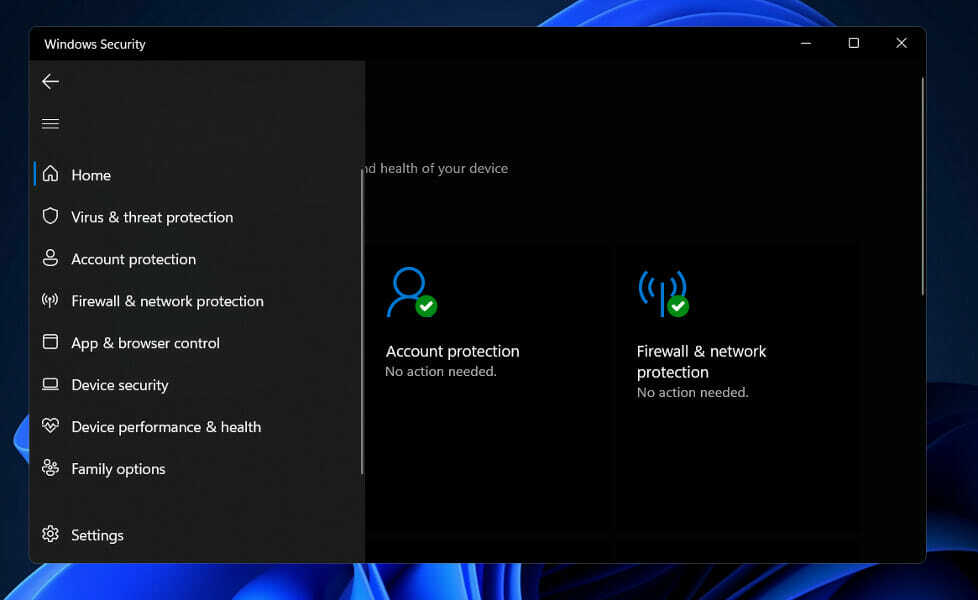
Daudziem lietotājiem skenēšanas plānošana ir pārāk laikietilpīga, un tīmekļa pārlūkprogrammām, izņemot Edge vai Internet Explorer, nav nekādas drošības. Turklāt nav pieejams atsevišķs paroļu pārvaldnieks vai failu smalcinātājs.
Izmantojot Windows Defender, tas ir tieši tas, ko jūs saņemat. Aizsardzības pastiprināšana vai funkciju pievienošana nav pieejama kā jauninājumi. Ja tiek ņemts vērā viss Windows drošības aparāts, tas ietver ugunsmūri, diska līmeņa šifrēšanu un pat spēles režīmu.
No otras puses, tai joprojām trūkst funkciju, ko trešo pušu antivīrusu ražotāji iekļauj kā stimulus, piemēram, failu smalcinātājs un piekļuve virtuālajam privātajam tīklam (VPN).
Turklāt Windows Defender nodrošina pasaules līmeņa aizsardzību pret ļaunprātīgu programmatūru, kas ir pārliecinošs arguments par labu to neaizstāt ar trešās puses pretvīrusu produktu.
Tās vienīgie trūkumi ir tādi, ka dažas no tās aizsardzības darbībām, piemēram, skenēšanas plānošanu, ir grūti iestatīt, un ka daži no saistītajiem Windows aizsardzības līdzekļiem ir ierobežoti tikai ar Microsoft pārlūkprogrammām, kuras abas ir nelielas trūkumi.
Ko darīt, ja Windows drošība netiek atvērta operētājsistēmā Windows 11?
1. Labojiet lietotni
- Nospiediet Windows taustiņš + es lai atvērtu Iestatījumi lietotni, pēc tam dodieties uz Lietotnes, kam seko Lietotnes un funkcijas.

- Kad esat iekšā Lietotnes un funkcijas logu, meklējiet Windows drošība meklēšanas joslā un noklikšķiniet uz tai blakus esošās trīs punktu izvēlnes, pēc tam noklikšķiniet uz Pielāgota opcija.

- Ritiniet uz leju, līdz atrodat Atiestatīt sadaļu, pēc tam noklikšķiniet uz Remonts pogu.

Atļaut Remonts process jāpabeidz, pirms turpināt datora atsāknēšanu, lai nodrošinātu veikto modifikāciju piemērošanu. Pārbaudiet, vai Windows drošības funkcionalitāte ir atjaunota, restartējot to.
2. Atiestatīt lietotni
- Nospiediet Windows taustiņš + es lai atvērtu Iestatījumi lietotni, pēc tam dodieties uz Lietotnes, kam seko Lietotnes un funkcijas.

- Kad esat iekšā Lietotnes un funkcijas logu, meklējiet Windows drošība meklēšanas joslā, pēc tam noklikšķiniet uz trīs punktu izvēlnes blakus tai un pēc tam noklikšķiniet uz Pielāgota opcija.

- Ritiniet uz leju, līdz atrodat Atiestatīt sadaļu, pēc tam noklikšķiniet uz Atiestatīt pogu.

3. Palaidiet SFC
- Nospiediet Windows + S taustiņu, lai atvērtu Meklēt joslu, pēc tam ierakstiet cmdun ar peles labo pogu noklikšķiniet uz visatbilstošākā rezultāta, lai palaistu to kā administratoru.

- Ierakstiet vai ielīmējiet šo komandu un nospiediet Ievadiet:
sfc /scannow
Procesa pabeigšana var aizņemt kādu laiku, tāpēc, iespējams, būs jārestartē dators. SFC automātiski atradīs un atjaunos bojātus failus un mapes.
4. Palaidiet DISM
- Nospiediet Windows + S taustiņu, lai atvērtu Meklēt joslu, pēc tam ierakstiet cmdun ar peles labo pogu noklikšķiniet uz visatbilstošākā rezultāta, lai palaistu to kā administratoru.

- Ierakstiet vai ielīmējiet tālāk norādītās komandas un nospiediet Ievadiet pēc katra:
DISM /tiešsaiste /Cleanup-Image / ScanHealth DISM /Tiešsaiste /Cleanup-Image /RestoreHealth
Esiet pacietīgs, līdz visa procedūra ir pabeigta. Ņemiet vērā, ka procesa pabeigšana var ilgt līdz desmit minūtēm. Kad esat pabeidzis šo darbību, restartējiet datoru, lai pārliecinātos, ka izmaiņas stājas spēkā.
5. Pārinstalējiet, izmantojot PowerShell Command
- Ar peles labo pogu noklikšķiniet uz Sākt ikonas, pēc tam noklikšķiniet uz Windows terminālis (administrators) iespēja atvērt PowerShell saskarni.

- Ierakstiet vai ielīmējiet šo komandu, pēc tam nospiediet Ievadiet un ļaujiet tai darboties:
Set-ExecutionPolicy Neierobežots Get-AppXPackage -AllUsers | Foreach {Add-AppxPackage -DisableDevelopmentMode -Reģistrēt "$($_.InstallLocation)\AppXManifest.xml"}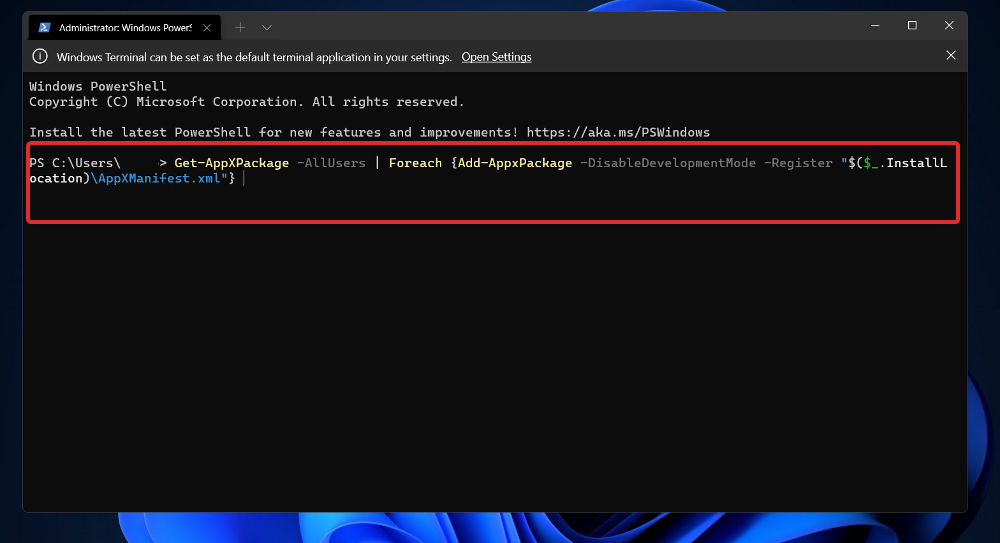
6. Atspējojiet pretvīrusu
- Noklikšķiniet uz izvēršanas bultiņas uzdevumjoslā un ar peles labo pogu noklikšķiniet uz pretvīrusu ikonas, pēc tam izvēlieties Avast shields kontrole seko Atspējot uz 10 minūtēm.

- Ja jums ir instalētas citas pretvīrusu programmas, varat īslaicīgi atspējot lietotni, veicot tās pašas darbības, kas norādītas iepriekš, vai līdzīgas darbības.

Tālāk ir norādītas divas saites ar pretvīrusu alternatīvām, kas ir saderīgas ar operētājsistēmu Windows 11 un radīs mazāk vai nekādu problēmu.
Vai Windows Defender ir pietiekami labs?
Runājot par kiberdrošības iespējām, Windows Defender kopš tā izveides ir nogājis garu ceļu. Agrāk tas bija ārkārtīgi šausmīgi, taču Microsoft pēdējā laikā ir uzlabojis Defender tiktāl, ka tas ir diezgan labs bezmaksas antivīruss.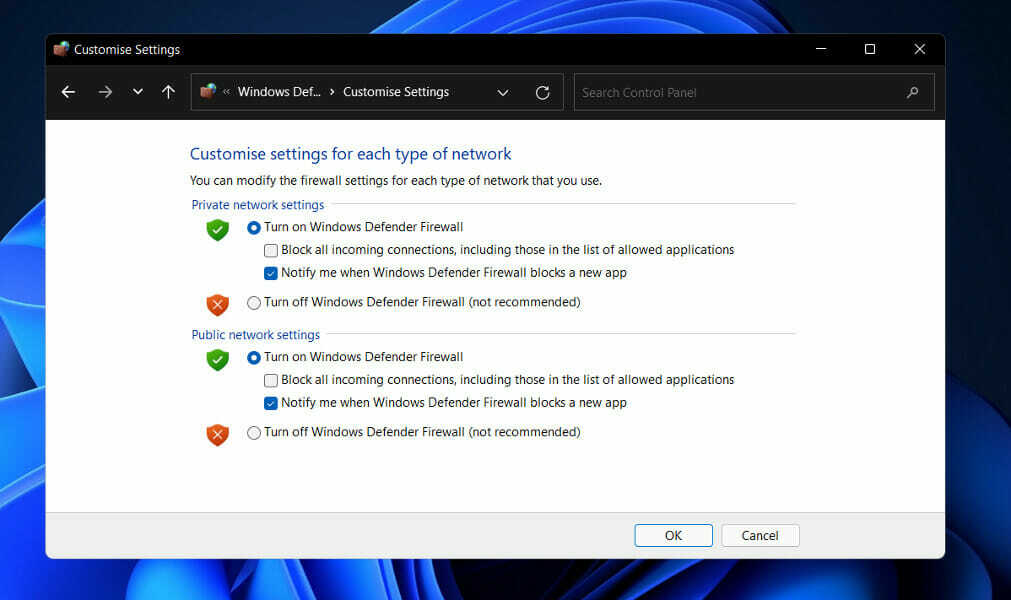
Tā kā Defender tagad ir integrēta smilškastes un mākoņa ļaunprātīgas programmatūras noteikšana, tā nodrošina labāku vispārējo drošību, vienlaikus atklājot draudus ātrāk nekā jebkad agrāk.
Microsoft Defender spēj atklāt ļaunprātīgas programmatūras failus, bloķēt ekspluatācijas un tīkla uzbrukumus, kā arī atzīmēt pikšķerēšanas vietnes.
Turklāt tajā ir vienkārša datora veiktspējas un veselības uzraudzība, kā arī vecāku kontrole, kas ietver satura filtrēšanu, lietošanas ierobežojumus un atrašanās vietas izsekošanu.
Tā kā Windows Defender tagad ir iekļautas visas šīs labvēlīgās iespējas, lietotāji šaubās, vai viņi var paļauties tikai tajā, lai aizsargātu savus datorus vai arī viņiem būs jāizmanto trešās puses pretvīrusu programma to.
Patiesība ir tāda, ka Microsoft Defender tagad vairāk nekā jebkad agrāk konkurē ar trešo pušu interneta drošības komplektiem. Tomēr tas joprojām nav apmierinošs.
Protams, Defender ir bezmaksas lejupielāde, taču ir iemesls, kāpēc interneta drošības komplekti ir tik dārgi, un tas ir arī fakts, ka Microsoft nepiedalās kiberdrošības biznesā.
Tādējādi jums vajadzētu skatiet mūsu ziņu par pieciem labākajiem pretvīrusiem operētājsistēmai Windows 11, lai nodrošinātu datora drošību.
Alternatīvi, jūs varat apskatiet mūsu rakstu par desmit labākajiem antivīrusiem, kuriem operētājsistēmai Windows 11 ir zems CPU lietojums.
Un visbeidzot, ja rodas papildu kļūdas ar Windows drošību, mēs jau esam sagatavojuši a rokasgrāmata ar labojumiem, ja Windows Defender nedarbojas pareizi.
Zemāk esošajā komentāru sadaļā pastāstiet mums, kurš risinājums jums bija vislabākais, kā arī kādu pretvīrusu programmatūru vēlaties.
